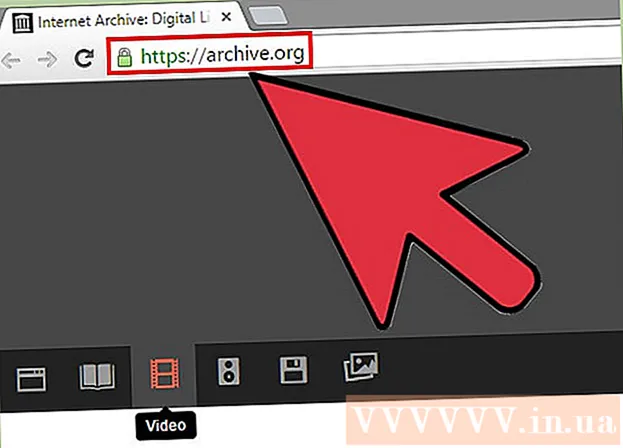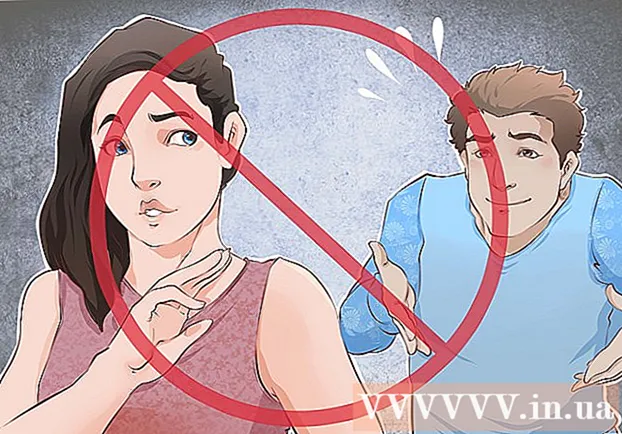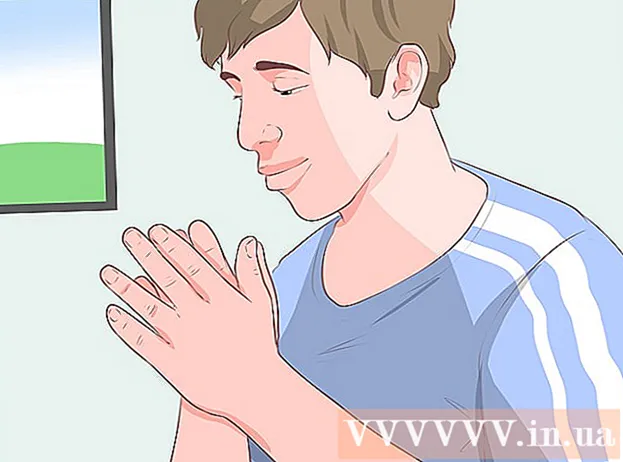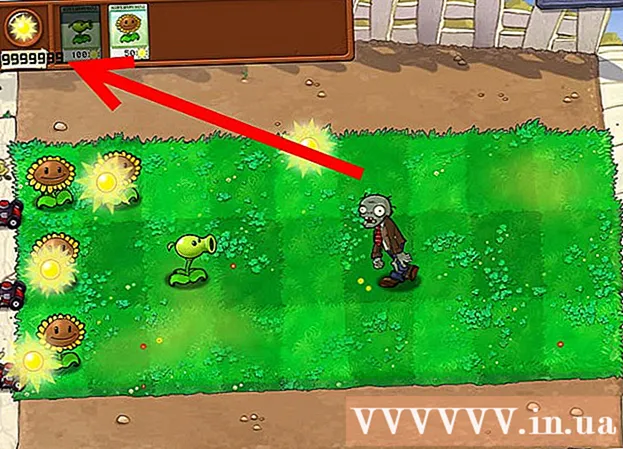Հեղինակ:
Frank Hunt
Ստեղծման Ամսաթիվը:
13 Մարտ 2021
Թարմացման Ամսաթիվը:
27 Հունիս 2024

Բովանդակություն
- Քայլել
- 3-ի մեթոդը 1. Փոխել հանրային IP հասցեն
- 3-ի մեթոդ 2. Windows- ում անձնական IP հասցեի փոփոխություն
- 3-ի մեթոդը 3. Mac- ի անձնական IP հասցեն փոխելը
- Խորհուրդներ
- Arnգուշացումներ
Այս հոդվածը սովորեցնում է, թե ինչպես փոխել ձեր համակարգչի հանրային IP հասցեն `վերագործարկելով ձեր երթուղիչը: Եթե ցանկանում եք փոխել ձեր անձնական IP հասցեն (ձեր համակարգչին նշանակվածը, երբ միացված եք տեղական ցանցին), Windows հրամանի տողում մուտքագրեք հրաման կամ կարգավորեք ձեր կապի կարգավորումները ձեր Mac- ում:
Քայլել
3-ի մեթոդը 1. Փոխել հանրային IP հասցեն
 Գտեք ձեր սարքի ընթացիկ IP հասցեն. Որպեսզի իմանաք, թե փոփոխությունը հաջող է եղել, նախ պետք է իմանաք ձեր սարքի ներկայիս IP հասցեն:
Գտեք ձեր սարքի ընթացիկ IP հասցեն. Որպեսզի իմանաք, թե փոփոխությունը հաջող է եղել, նախ պետք է իմանաք ձեր սարքի ներկայիս IP հասցեն:  Անջատեք ձեր սարքը: Սա այն համակարգիչն է, հեռախոսը կամ պլանշետը, որի IP հասցեն ցանկանում եք փոխել:
Անջատեք ձեր սարքը: Սա այն համակարգիչն է, հեռախոսը կամ պլանշետը, որի IP հասցեն ցանկանում եք փոխել:  Անջատեք ձեր մոդեմն ու երթուղիչը ինտերնետից և հոսանքից: Սա հիմնականում վերականգնում է ձեր Wi-Fi կապը:
Անջատեք ձեր մոդեմն ու երթուղիչը ինտերնետից և հոսանքից: Սա հիմնականում վերականգնում է ձեր Wi-Fi կապը: - Եթե ձեր մոդեմն ու երթուղիչը միասին են մեկ սարքում, ապա ամբողջ սարքն անջատեք վարդակից:
 Սպասեք հինգ րոպե: Սովորաբար դա բավարար ժամանակ է, որպեսզի ձեր ISP- ն ձեր ցանցին նոր հանրային IP հասցե տա:
Սպասեք հինգ րոպե: Սովորաբար դա բավարար ժամանակ է, որպեսզի ձեր ISP- ն ձեր ցանցին նոր հանրային IP հասցե տա:  Միացրեք մոդեմը: Լույսերն այժմ հերթով կվառվեն: Շարունակելը սպասեք մինչ բոլոր լույսերը միանան կամ թարթեն:
Միացրեք մոդեմը: Լույսերն այժմ հերթով կվառվեն: Շարունակելը սպասեք մինչ բոլոր լույսերը միանան կամ թարթեն:  Միացրեք երթուղիչը: Որոշ ժամանակ անց երթուղիչի լույսը նախ կթարթեց, ապա կմնա:
Միացրեք երթուղիչը: Որոշ ժամանակ անց երթուղիչի լույսը նախ կթարթեց, ապա կմնա:  Միացրեք ձեր սարքը: Երբ այն բեռնվում է, ձեր սարքը պետք է անմիջապես միանա ինտերնետին, բայց միգուցե ստիպված լինեք ընտրել ցանց ՝ միանալու համար:
Միացրեք ձեր սարքը: Երբ այն բեռնվում է, ձեր սարքը պետք է անմիջապես միանա ինտերնետին, բայց միգուցե ստիպված լինեք ընտրել ցանց ՝ միանալու համար:  Բացեք ինտերնետ զննարկիչը: Ձեր նոր IP հասցեն տեսնելու համար կարող եք օգտագործել զննարկիչը:
Բացեք ինտերնետ զննարկիչը: Ձեր նոր IP հասցեն տեսնելու համար կարող եք օգտագործել զննարկիչը:  Theննարկչում մուտքագրեք «Ո՞րն է իմ IP հասցեն»: Եթե այս IP հասցեն տարբերվում է նախկինում տեսածից, դուք հաջողությամբ փոխել եք ձեր սարքի IP հասցեն:
Theննարկչում մուտքագրեք «Ո՞րն է իմ IP հասցեն»: Եթե այս IP հասցեն տարբերվում է նախկինում տեսածից, դուք հաջողությամբ փոխել եք ձեր սարքի IP հասցեն: - Եթե այլ IP հասցե չեք տեսնում, կարող եք փորձել ձեր երթուղիչը անջատել ավելի քան 5 րոպե: Օրինակ ՝ փորձեք երթուղիչը անջատել ամբողջ գիշեր և վերագործարկել այն հաջորդ առավոտ:
3-ի մեթոդ 2. Windows- ում անձնական IP հասցեի փոփոխություն
 Բացեք Start ընտրացանկը
Բացեք Start ընտրացանկը  Սկզբում մուտքագրեք «Հրամանի տող»: Այժմ Դուք սկսելու պատուհանում կտեսնեք որոնման արդյունքների ցուցակ:
Սկզբում մուտքագրեք «Հրամանի տող»: Այժմ Դուք սկսելու պատուհանում կտեսնեք որոնման արդյունքների ցուցակ:  Աջ կտտացրեք հրամանի տողի պատկերակին
Աջ կտտացրեք հրամանի տողի պատկերակին  կտտացրեք Գործարկել որպես ադմինիստրատոր. Սա ընտրացանկի ներքևում է:
կտտացրեք Գործարկել որպես ադմինիստրատոր. Սա ընտրացանկի ներքևում է:  կտտացրեք Այո երկխոսության դաշտում: Սա հաստատում է, որ ցանկանում եք բացել Հրամանի տողը:
կտտացրեք Այո երկխոսության դաշտում: Սա հաստատում է, որ ցանկանում եք բացել Հրամանի տողը:  Տիպ ipconfig և սեղմեք Մտեք. Այժմ դուք կտեսնեք տեղեկություններ ձեր ընթացիկ IP- ի մասին:
Տիպ ipconfig և սեղմեք Մտեք. Այժմ դուք կտեսնեք տեղեկություններ ձեր ընթացիկ IP- ի մասին:  Դիտեք ձեր ընթացիկ IP հասցեն: Սա «IPv4» - ի աջ կողմում է: Այս համարը պատկանում է ձեր հատուկ սարքին տեղական ցանցում:
Դիտեք ձեր ընթացիկ IP հասցեն: Սա «IPv4» - ի աջ կողմում է: Այս համարը պատկանում է ձեր հատուկ սարքին տեղական ցանցում:  Տիպ ipconfig / թողարկում և սեղմեք Մտեք. Սա կթողարկի ձեր IP հասցեն:
Տիպ ipconfig / թողարկում և սեղմեք Մտեք. Սա կթողարկի ձեր IP հասցեն:  Տիպ ipconfig / նորացնել և սեղմեք Մտեք. Սա ձեր սարքին կտա նոր IP հասցե:
Տիպ ipconfig / նորացնել և սեղմեք Մտեք. Սա ձեր սարքին կտա նոր IP հասցե:  Դիտեք ձեր նոր IP հասցեն: Սա կրկին «IPv4» - ի աջ կողմում է: Եթե այս համարը տարբերվում է նախկինից, դուք հաջողությամբ փոխել եք ձեր անձնական IP հասցեն (կոչվում է նաև տեղական IP հասցե):
Դիտեք ձեր նոր IP հասցեն: Սա կրկին «IPv4» - ի աջ կողմում է: Եթե այս համարը տարբերվում է նախկինից, դուք հաջողությամբ փոխել եք ձեր անձնական IP հասցեն (կոչվում է նաև տեղական IP հասցե): - Այս գործընթացն աշխատում է միայն այն դեպքում, երբ ձեր սարքը միացված է այլ սարքերի էթերնեթ կապի միջոցով: Դուք չեք կարող փոխել ձեր հանրային IP հասցեն ՝ օգտագործելով այս մեթոդը:
3-ի մեթոդը 3. Mac- ի անձնական IP հասցեն փոխելը
 Կտտացրեք Apple ընտրացանկին
Կտտացրեք Apple ընտրացանկին  կտտացրեք Համակարգի նախապատվություններ. Այս տարբերակը բացվող ցանկում է:
կտտացրեք Համակարգի նախապատվություններ. Այս տարբերակը բացվող ցանկում է:  կտտացրեք Անց. Սա կբացի ցանցի ընտրանքների էկրանը:
կտտացրեք Անց. Սա կբացի ցանցի ընտրանքների էկրանը:  Ընտրեք ձեր ընթացիկ կապը: Դուք կարող եք դա անել էկրանի ձախ վահանակում:
Ընտրեք ձեր ընթացիկ կապը: Դուք կարող եք դա անել էկրանի ձախ վահանակում:  կտտացրեք Առաջադեմ. Դա պատուհանի ներքեւի աջ անկյունում է:
կտտացրեք Առաջադեմ. Դա պատուհանի ներքեւի աջ անկյունում է:  Կտտացրեք ներդիրին TCP / IP Այս ներդիրը պատուհանի վերևում է:
Կտտացրեք ներդիրին TCP / IP Այս ներդիրը պատուհանի վերևում է: Դիտեք արժեքը «IPv4 հասցեում»: Սա ձեր Mac- ի ներկայիս IP հասցեն է:
Դիտեք արժեքը «IPv4 հասցեում»: Սա ձեր Mac- ի ներկայիս IP հասցեն է:  կտտացրեք Վերականգնել DHCP- ի վարձակալությունը. Սա IP հասցեի աջ կողմում է: Սա կթարմացնի ձեր սարքի IP հասցեն:
կտտացրեք Վերականգնել DHCP- ի վարձակալությունը. Սա IP հասցեի աջ կողմում է: Սա կթարմացնի ձեր սարքի IP հասցեն:  Դիտեք ձեր նոր IP հասցեն: Սա կրկին «IPv4» - ի աջ կողմում է: Եթե այս համարը տարբերվում է նախկինից, դուք հաջողությամբ փոխել եք ձեր անձնական IP հասցեն (կոչվում է նաև տեղական IP հասցե):
Դիտեք ձեր նոր IP հասցեն: Սա կրկին «IPv4» - ի աջ կողմում է: Եթե այս համարը տարբերվում է նախկինից, դուք հաջողությամբ փոխել եք ձեր անձնական IP հասցեն (կոչվում է նաև տեղական IP հասցե): - Այս գործընթացն աշխատում է միայն այն դեպքում, երբ ձեր սարքը միացված է այլ սարքերի էթերնեթ կապի միջոցով: Դուք չեք կարող փոխել ձեր հանրային IP հասցեն ՝ օգտագործելով այս մեթոդը:
Խորհուրդներ
- Եթե չեք կարողանում փոխել ձեր IP հասցեն այն ինչ-որ բանից, որից գոհ եք, կարող եք նաև օգտագործել VPN:
Arnգուշացումներ
- Մասնավոր էջեր այցելելու համար ձեր IP հասցեն փոխելը կարող է անօրինական լինել: